Làm thế nào để xóa iCloud cá nhân vĩnh viễn trên các thiết bị Apple?

Có thể bạn đã biết, iCloud là dịch vụ lưu trữ đám mây được cung cấp bởi Apple, cho phép người dùng lưu trữ và chia sẻ dữ liệu như hình ảnh, video, tài liệu và nhiều hơn nữa. Song, đôi khi bạn muốn xóa iCloud cá nhân của mình để tránh sự cố bảo mật hoặc khi bạn chuyển sang một thiết bị khác không phải của Apple.
Trong bài viết này, Sforum sẽ hướng dẫn bạn chi tiết cách xóa iCloud trên các thiết bị của Apple một cách vĩnh viễn. Bạn hãy tham khảo và thực hiện theo các hướng dẫn dưới đây nhé!
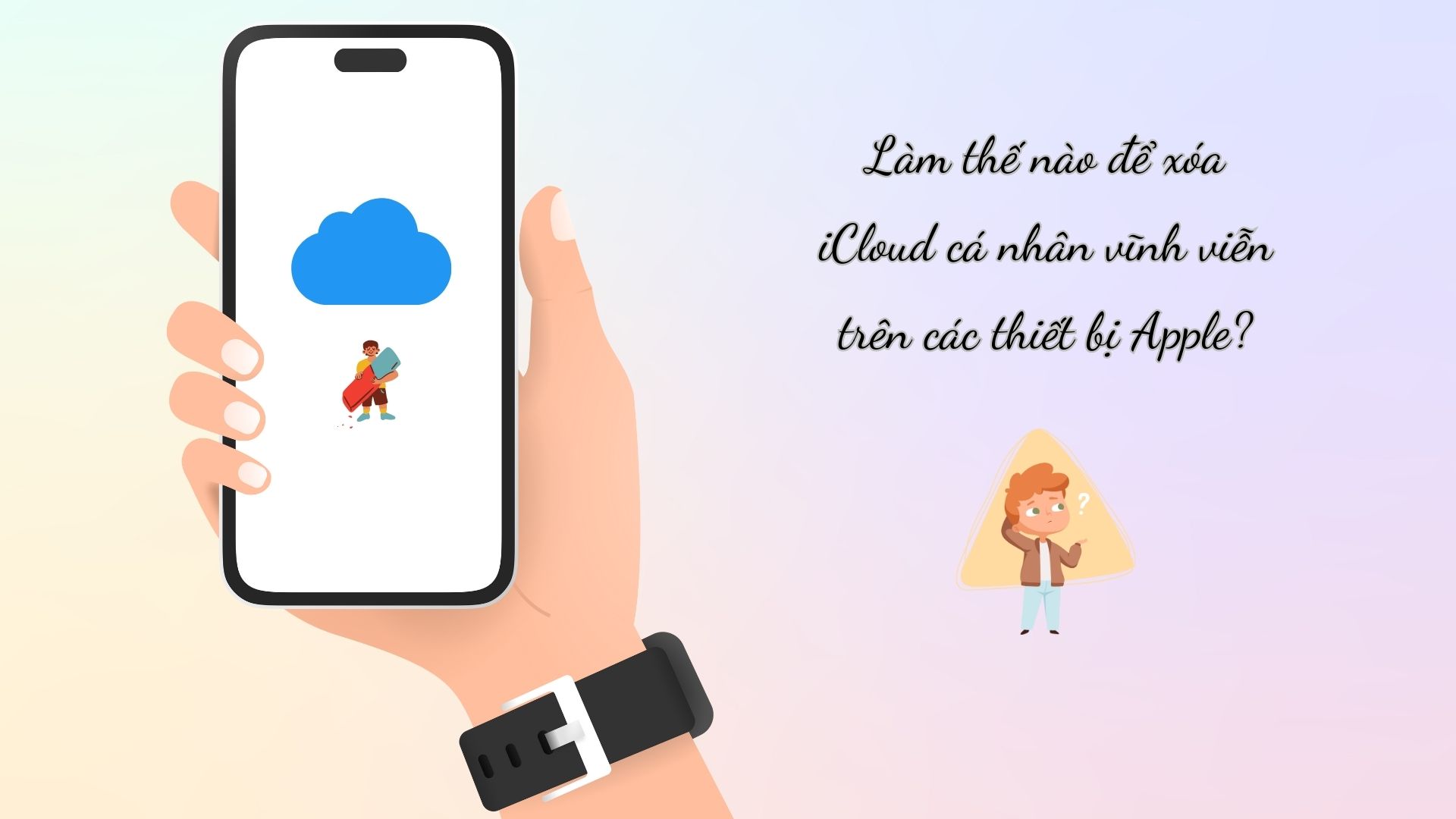
Cách xóa iCloud cá nhân vĩnh viễn
Sao lưu dữ liệu trước khi xóa iCloud cá nhân
Trước khi bắt đầu quá trình xóa tài khoản, bạn nên sao lưu toàn bộ dữ liệu của mình trên iCloud. Điều này đảm bảo rằng bạn không mất dữ liệu quan trọng của mình sau khi xóa tài khoản. Để sao lưu dữ liệu của mình, bạn có thể thực hiện các bước sau:
- Vào 'Cài đặt' trên thiết bị của bạn.
- Chọn tài khoản iCloud của bạn.
- Chọn 'iCloud' và kiểm tra xem tất cả các dịch vụ nào bạn muốn sao lưu.
- Chọn 'Sao lưu bây giờ' để bắt đầu sao lưu dữ liệu của bạn trên iCloud.
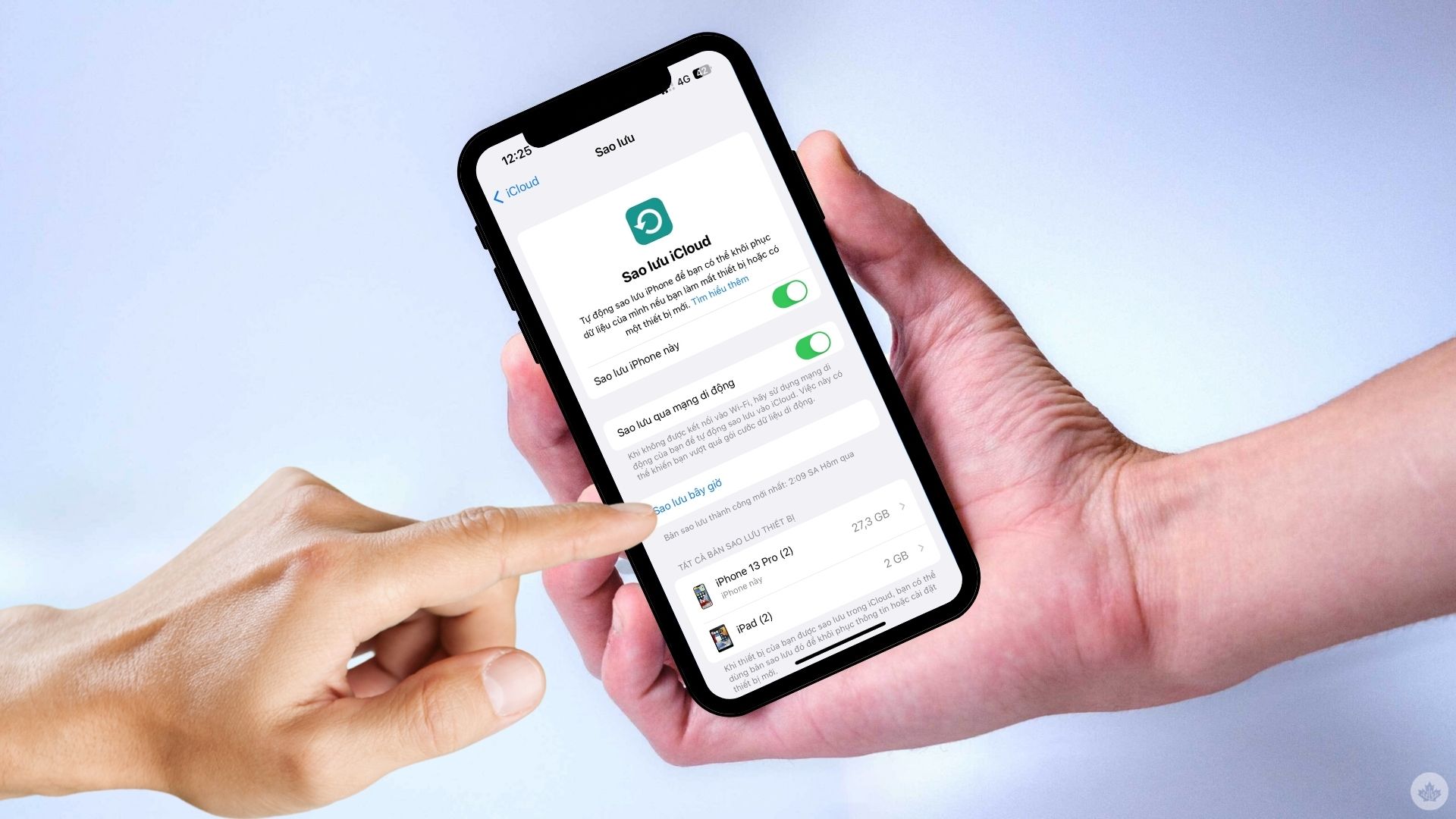
Đăng xuất khỏi iCloud
Sau khi sao lưu dữ liệu của mình, bạn có thể đăng xuất khỏi iCloud. Điều này sẽ giúp đảm bảo rằng bạn không bị mất dữ liệu sau khi xóa tài khoản. Để đăng xuất khỏi iCloud, bạn có thể thực hiện các bước sau:
- Vào 'Cài đặt' trên thiết bị của bạn.
- Chọn tài khoản iCloud của bạn.
- Cuộn xuống và chọn 'Đăng xuất'.
- Xác nhận việc đăng xuất bằng cách nhập mật khẩu của bạn và chọn 'Đăng xuất'.
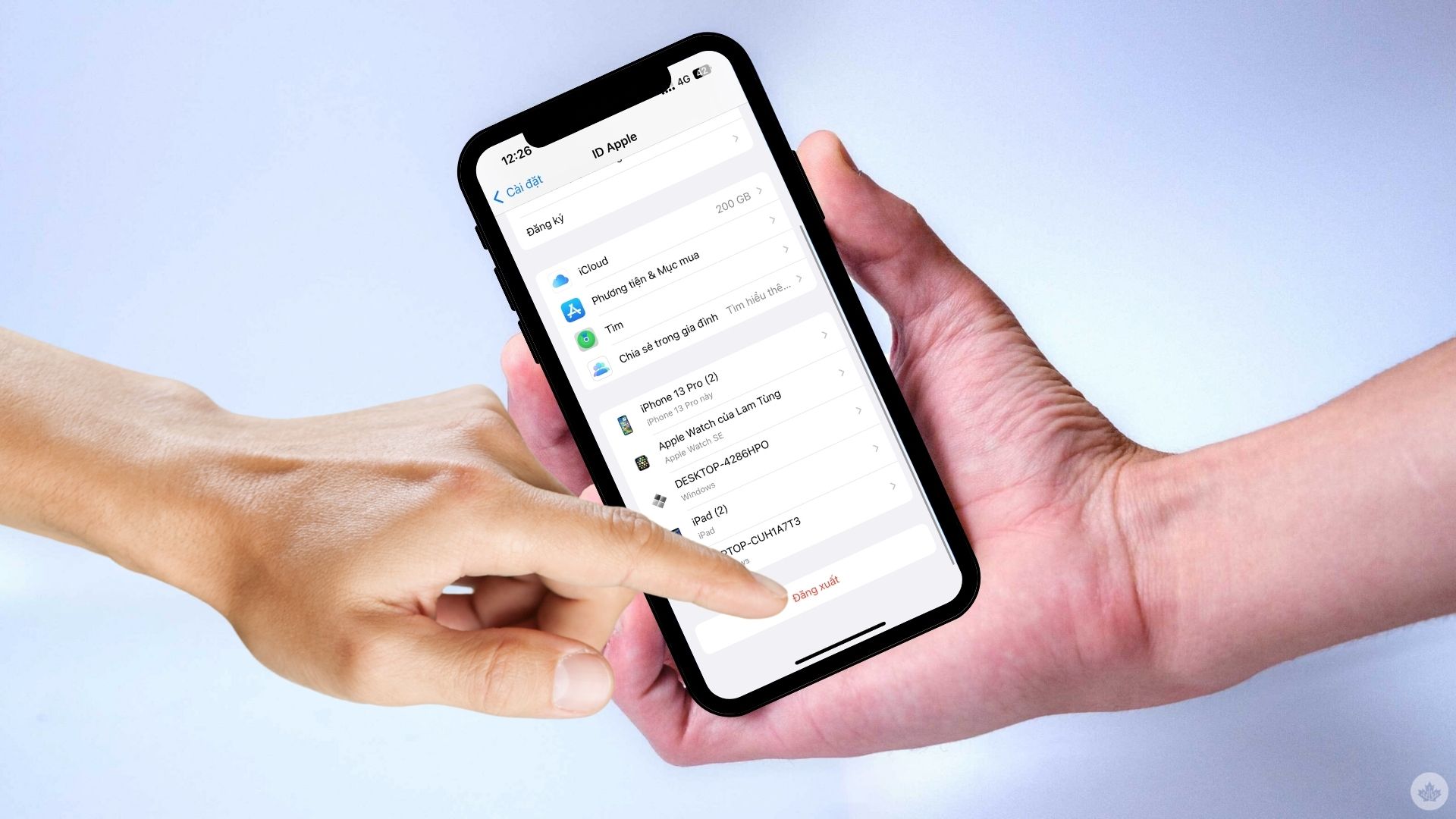
Xóa iCloud cá nhân vĩnh viễn
Sau khi đã sao lưu dữ liệu của mình và đăng xuất khỏi iCloud, bạn có thể tiến hành xóa tài khoản. Tuy nhiên, trước khi thực hiện hành động này, bạn nên lưu ý rằng việc đó sẽ xóa toàn bộ dữ liệu và thông tin của bạn và không thể khôi phục lại sau này. Do đó, bạn nên cân nhắc kỹ trước khi thực hiện. Nếu bạn đã quyết định, bạn có thể thực hiện các bước sau:
- Vào trang web "Apple ID" tại địa chỉ https://appleid.apple.com/ và đăng nhập vào tài khoản của bạn.
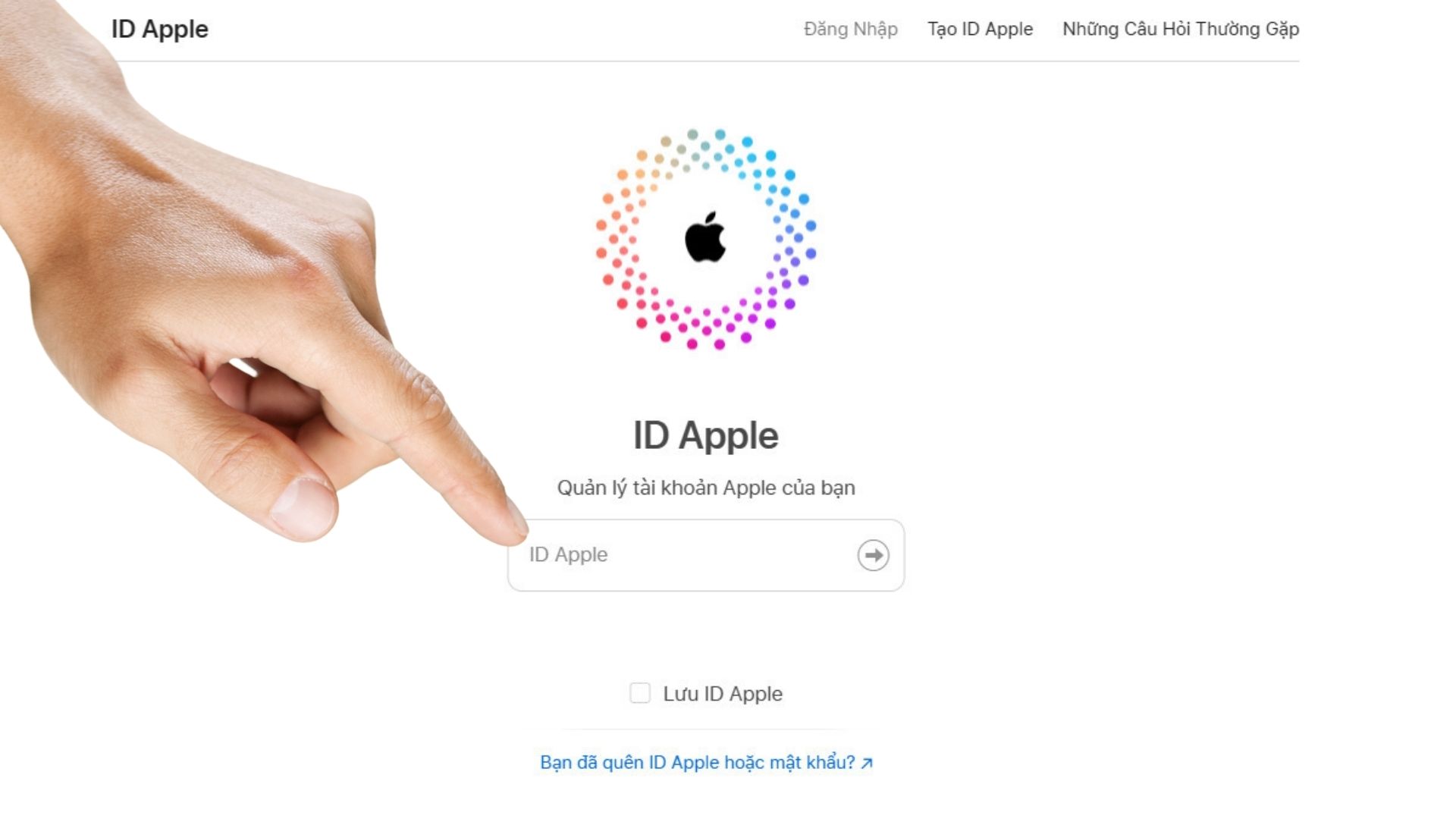
- Cuộn xuống dưới và chọn 'Quản lý dữ liệu của bạn'.
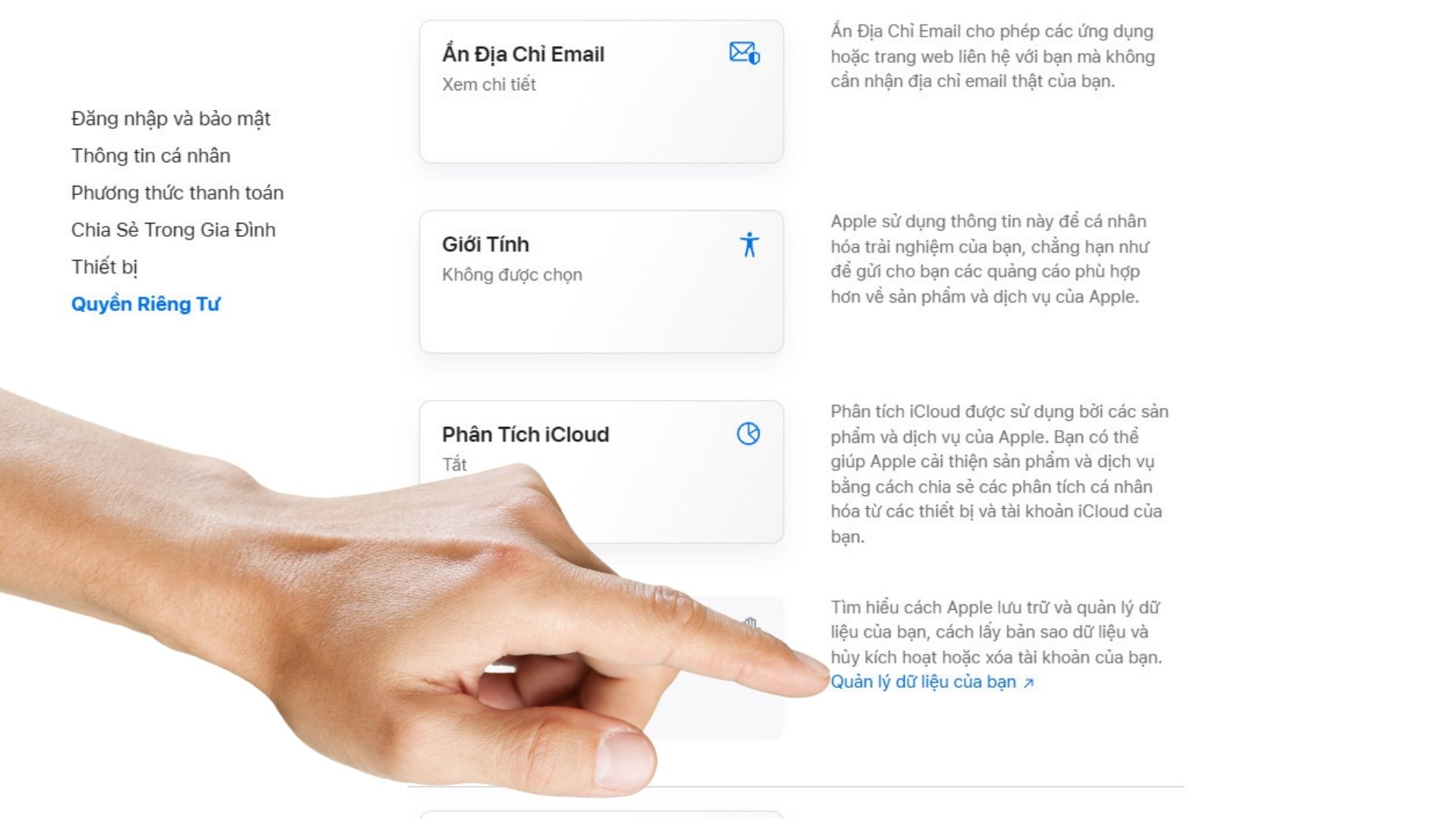
- Chọn vào mục 'Xóa tài khoản của bạn'.
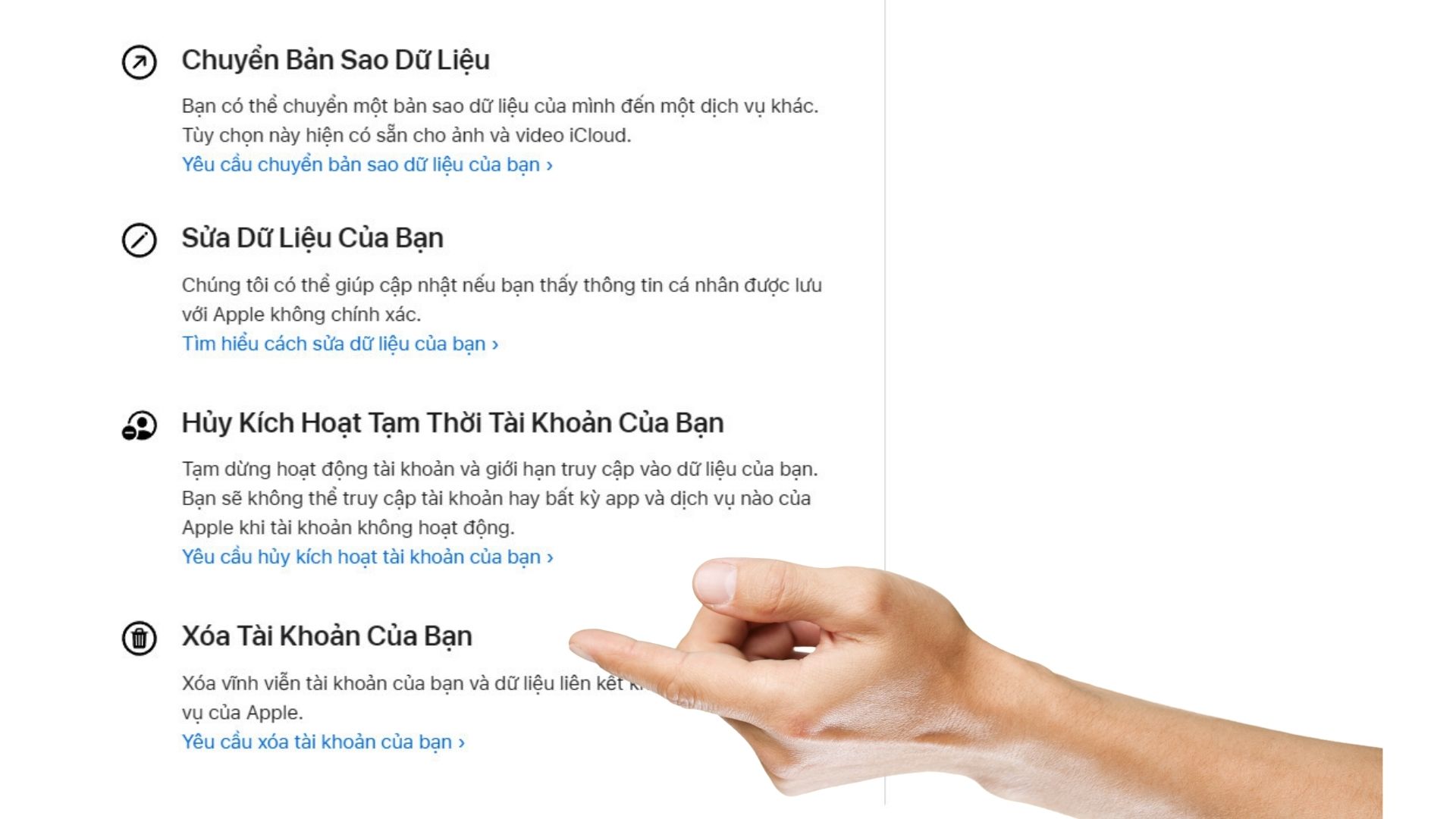
- Làm theo các bước hướng dẫn của web để xác nhận xóa tài khoản.
Sau khi hoàn tất quá trình xóa tài khoản, tất cả dữ liệu của bạn trên iCloud sẽ bị xóa vĩnh viễn và không thể khôi phục lại sau này. Nếu bạn muốn sử dụng iCloud trở lại, bạn sẽ phải tạo một tài khoản iCloud mới và bắt đầu lại từ đầu.
Tạm kết:
Trong bài viết này, Sforum đã hướng dẫn bạn chi tiết cách xóa tài khoản iCloud trên các thiết bị của Apple. Bạn nên nhớ rằng việc xóa tài khoản iCloud sẽ xóa toàn bộ dữ liệu của bạn trên iCloud và không thể khôi phục lại sau này. Do đó, bạn nên sao lưu toàn bộ dữ liệu của mình trước khi xóa tài khoản iCloud và cân nhắc kỹ trước khi thực hiện hành động này. Chúc bạn thành công xóa tài khoản iCloud cá nhân của mình!




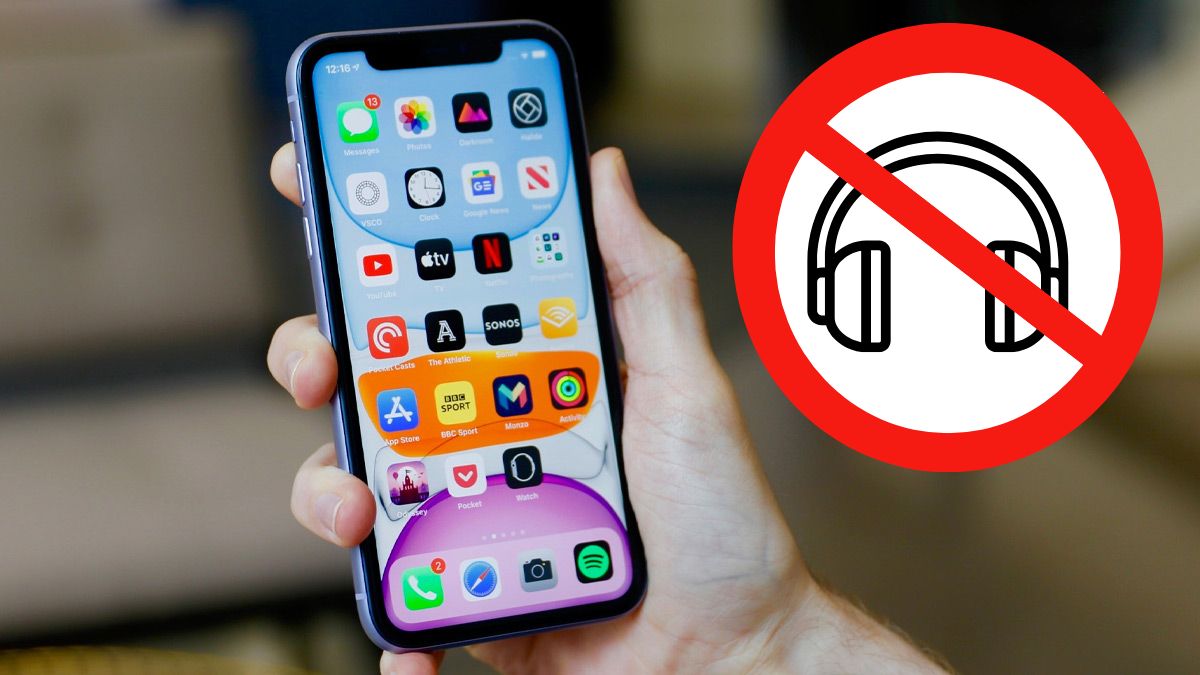

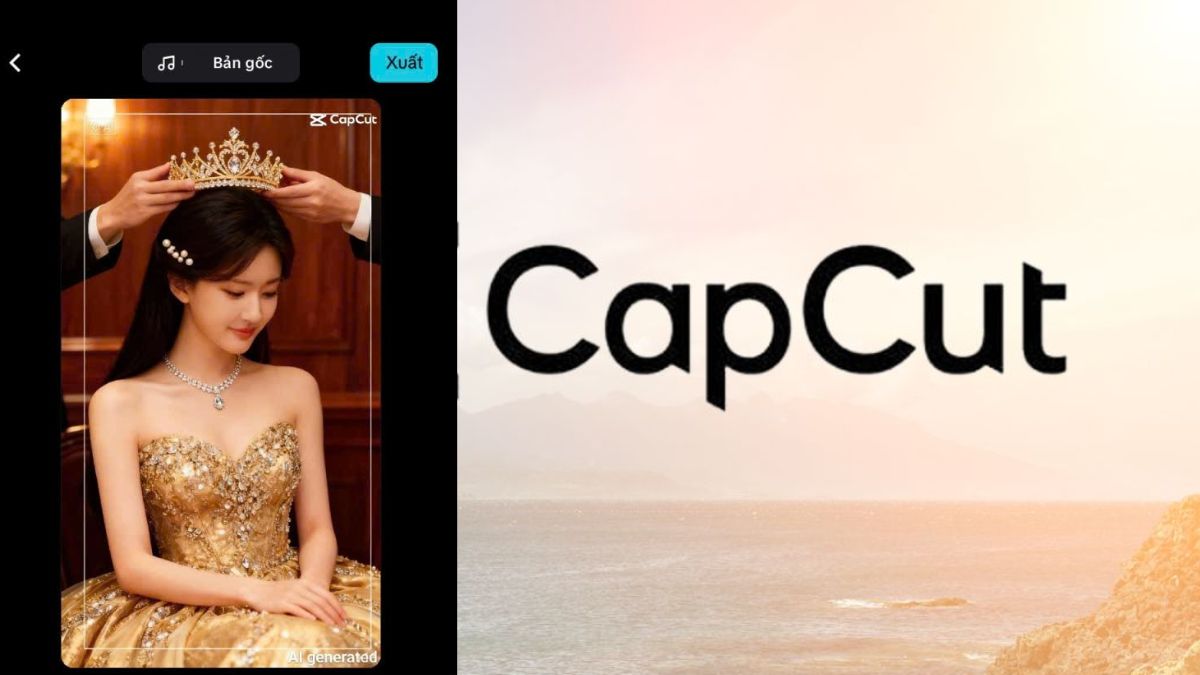

Bình luận (0)